Introdução
Este documento descreve a configuração do Webex Go para organizações de chamada Webex que oferecem suporte a esse recurso.
Pré-requisitos
Requisitos
A Cisco recomenda que você tenha conhecimento destes tópicos:
- Administração de hub de controle do recurso de chamada do usuário para a organização de chamada Webex
- Administração do Control Hub da configuração Adicionar dispositivo para a organização de chamada do Webex
- Configuração celular do dispositivo iPhone ou Samsung Galaxy S21
Componentes Utilizados
As informações neste documento foram criadas a partir de dispositivos em um ambiente de laboratório específico. Todos os dispositivos utilizados neste documento foram iniciados com uma configuração (padrão) inicial. Se a rede estiver ativa, certifique-se de que você entenda o impacto potencial de qualquer comando.
Configurar
Requisitos e limitações
- Disponível nos EUA por meio do Webex ligando para parceiros certificados (avaliação e pago)
- Disponível para usuários em Webex Calling na região dos EUA ou do Reino Unido e em locais dos EUA ou do Reino Unido
- A empresa tem licenças do Webex Go (pagas ou de avaliação)
- Vendido através de parceiros certificados Webex Calling
- Exige que o usuário tenha um número de telefone exclusivo da rede de telefonia pública comutada (PSTN)
- As opções PSTN suportadas incluem Cisco PSTN, Cloud Connected Calling Provider (CCP) ou gateway local
- Exige que o usuário tenha uma operadora desbloqueada e um dispositivo móvel compatível com eSIM
- Suporta somente chamada de voz (SMS (Short Message Service) fora do escopo)
- Suportado em telefones celulares desbloqueados e compatíveis com eSIM
Modelos de iPhone suportados:
iPhone XS/XR, séries 11 e 12 - suporta apenas um eSIM ativo
iPhone série 13 e posterior - suporta dois eSIMs ativos
Modelos Samsung suportados:
Samsung Galaxy S21 - suporta apenas um eSIM ativo
Para verificar o status de bloqueio do dispositivo do iPhone: (Aplicável somente a clientes nos EUA)
Navegue até Configurações > Geral > Sobre
Em Carrier Lock (Bloqueio da portadora), você não vê restrições ao SIM. Se esta mensagem não for exibida, entre em contato com:
- Seu administrador de TI (se você estiver em um plano corporativo)
- Transportadora (se você estiver em um plano pessoal)
Para verificar o status do Samsung Device Lock: (Aplicável somente a clientes nos EUA)
Se você estiver em um plano corporativo, trabalhe com seu administrador de TI para desbloquear seu dispositivo.
Se você estiver em um plano pessoal, entre em contato com seu provedor de serviços.
Ligações às ferramentas IMEI oferecidas pelos prestadores de serviços:
Verizon: Ferramentas IMEI oferecidas pela Verizon
AT&T: Ferramentas IMEI oferecidas pela AT&T
T-Mobile Ferramentas IMEI oferecidas pela T-Mobile
Configurações
O Control Hub é usado para provisionar e gerenciar dispositivos Webex Go. Há dois métodos disponíveis:
1) Na página Usuário, adicione um dispositivo Webex Go a um Usuário.
2) Na página Dispositivo, adicione um dispositivo e associe-o a um usuário. Quando um dispositivo é provisionado, um código QR com detalhes de ativação é enviado por e-mail ao usuário.
Provisionar Usuários para Webex Go no Control Hub
Método 1: Na página Usuário, adicione um dispositivo Webex Go a um usuário
Etapa 1. Selecione o usuário.
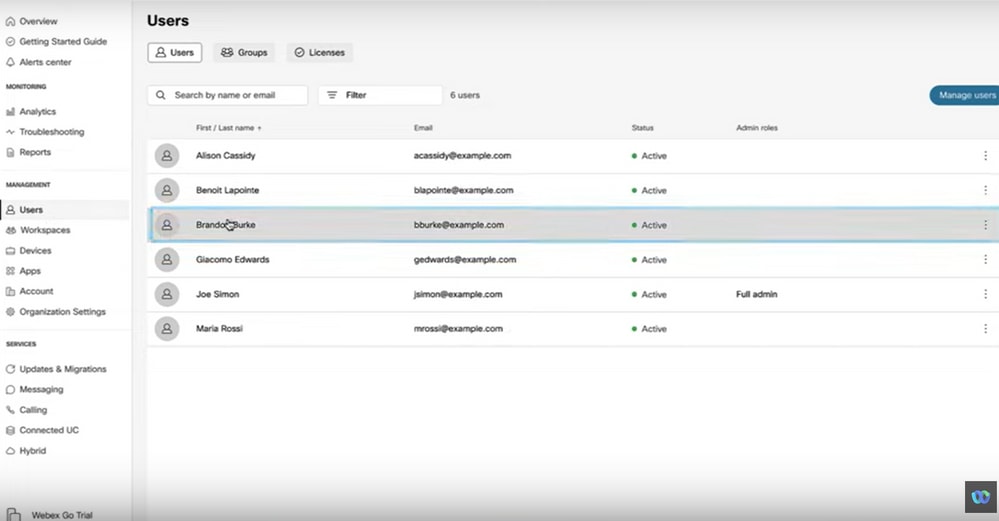
Etapa 2. Vá para a página Dispositivos.
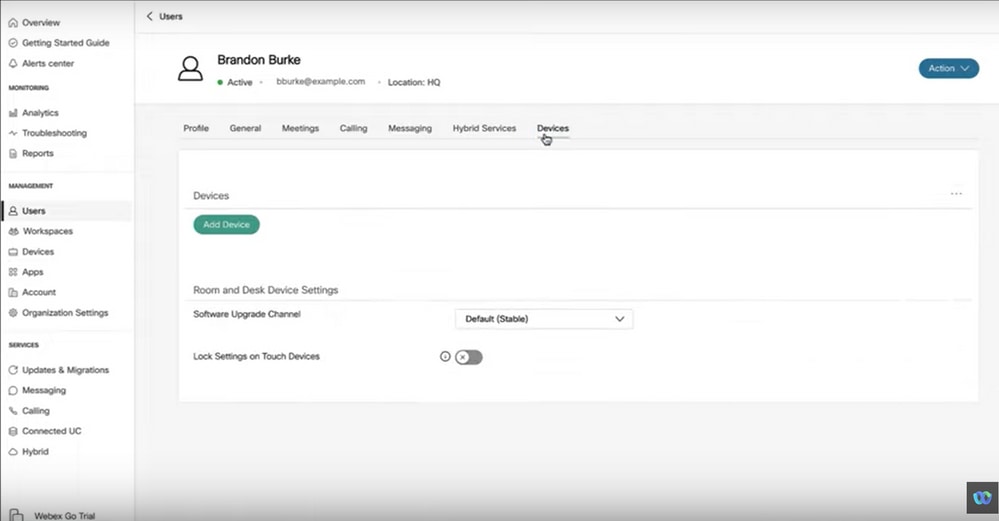
Etapa 3. Clique no ícone More (...) para adicionar o dispositivo Webex Go.

Etapa 4. Selecione Add Webex Go Device.
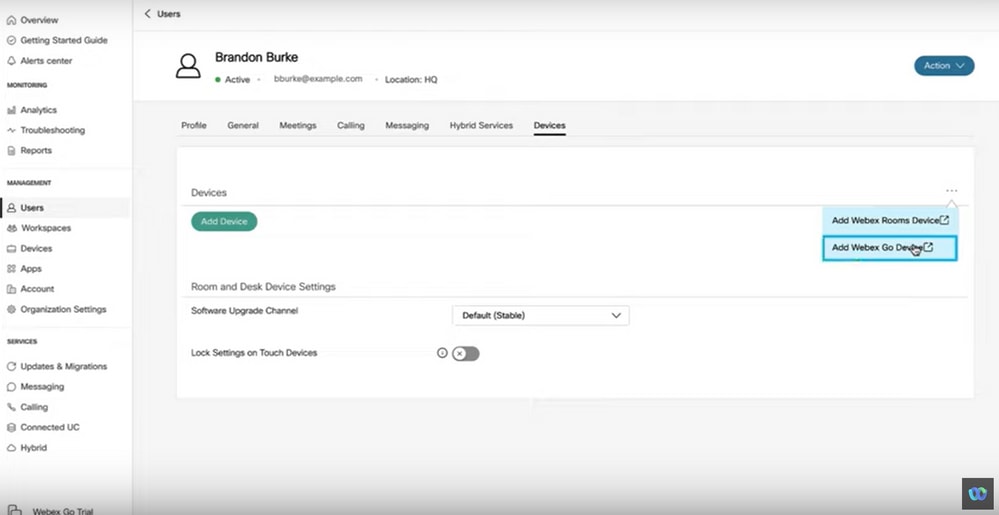
Etapa 5. É retornado um código de ativação que pode ser usado para adicionar um plano móvel em um dispositivo móvel suportado.
- Depois que o usuário receber o código de ativação, você precisará digitalizar o código QR / inserir manualmente os detalhes de ativação para estender o Webex Calling para o dispositivo móvel.
- Como Administrador, você pode copiar, enviar por e-mail ou imprimir o código de ativação alfanumérico para fornecê-lo ao Usuário.
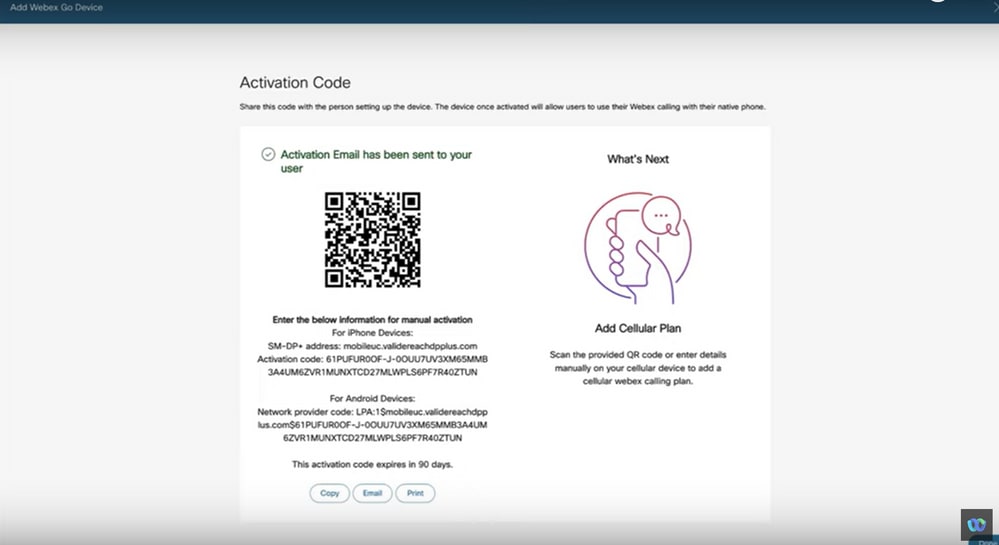
Método 2: Na página Dispositivo, adicione um dispositivo e associe-o a um usuário.
Etapa 1. Clique no botão Adicionar dispositivo na página Dispositivos.
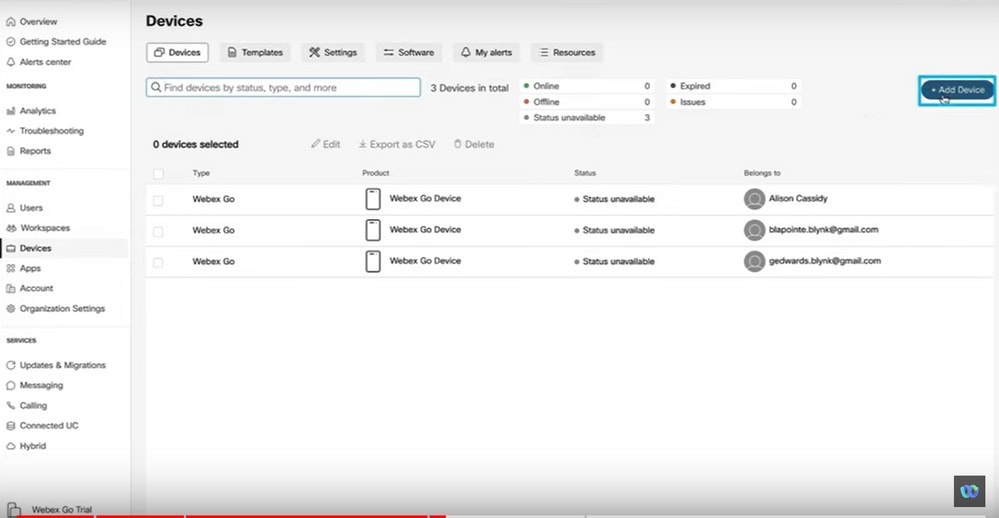
Etapa 2. Selecione a opção Usuário existente na página Adicionar dispositivo e clique no botão Avançar.
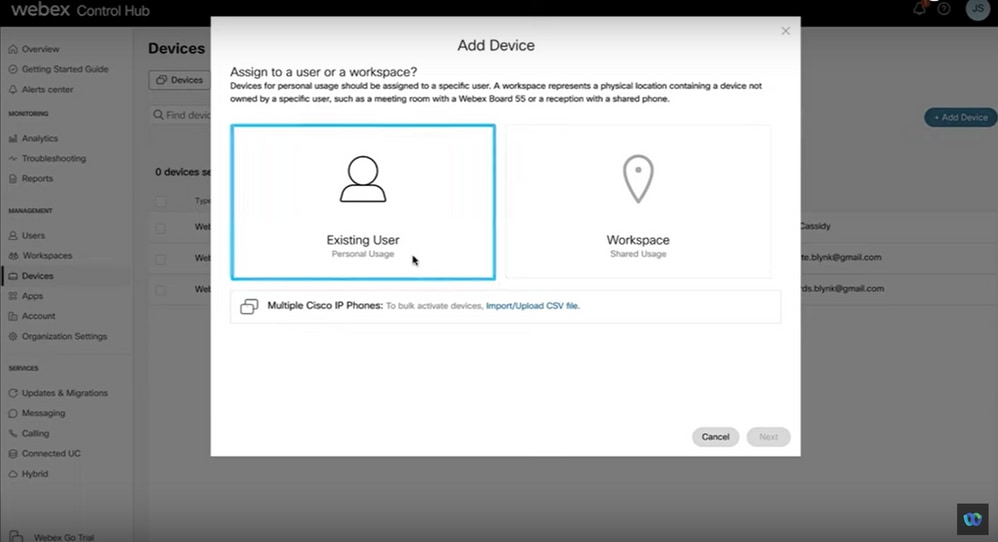
Etapa 3. Pesquise e selecione o usuário no menu suspenso.
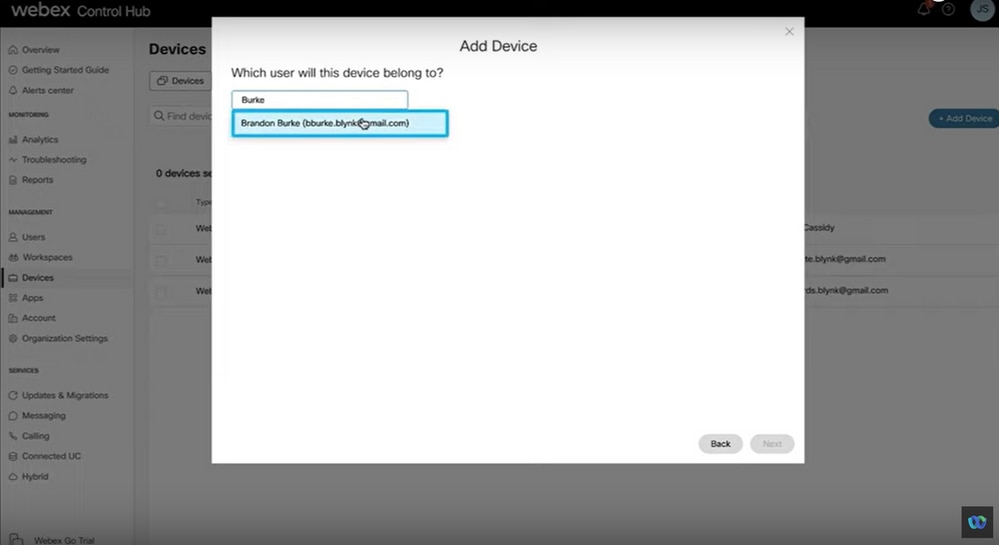
Etapa 4. Selecione a opção Webex Go Device e clique no botão Next para gerar um código de ativação.
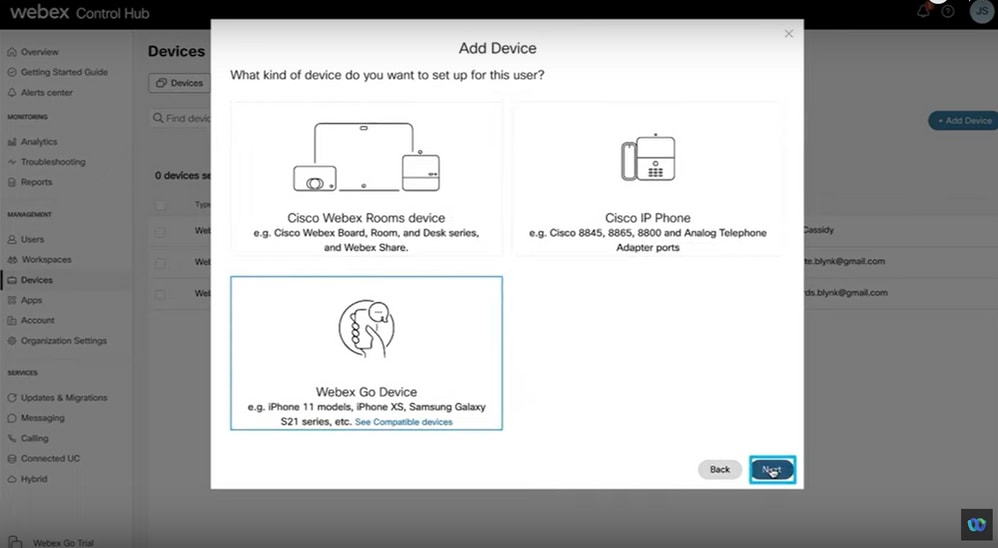
Etapa 5. É retornado um código de ativação que pode ser usado para adicionar um plano móvel em um dispositivo móvel suportado.
- Depois que o usuário recebe o código de ativação, ele precisa digitalizar o código QR / inserir manualmente os detalhes de ativação para estender o Webex Calling para o dispositivo móvel.
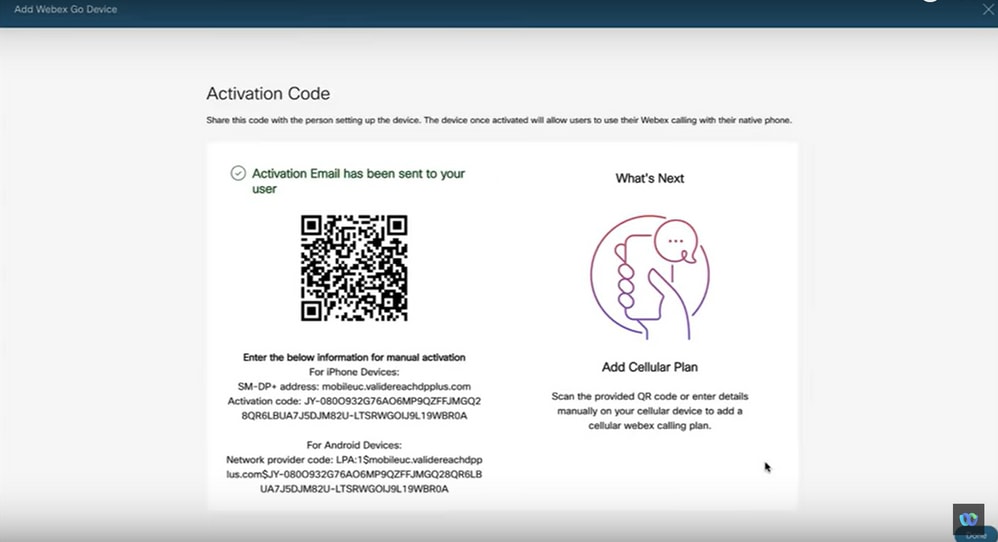

Note: Este código de ativação descartável expira após 90 dias.
Ative o Webex Go para um usuário do iPhone
O e-mail recebido depois que o administrador conclui o provisionamento da conta. Ele contém o código de ativação e as informações de endereço SM-DP+:
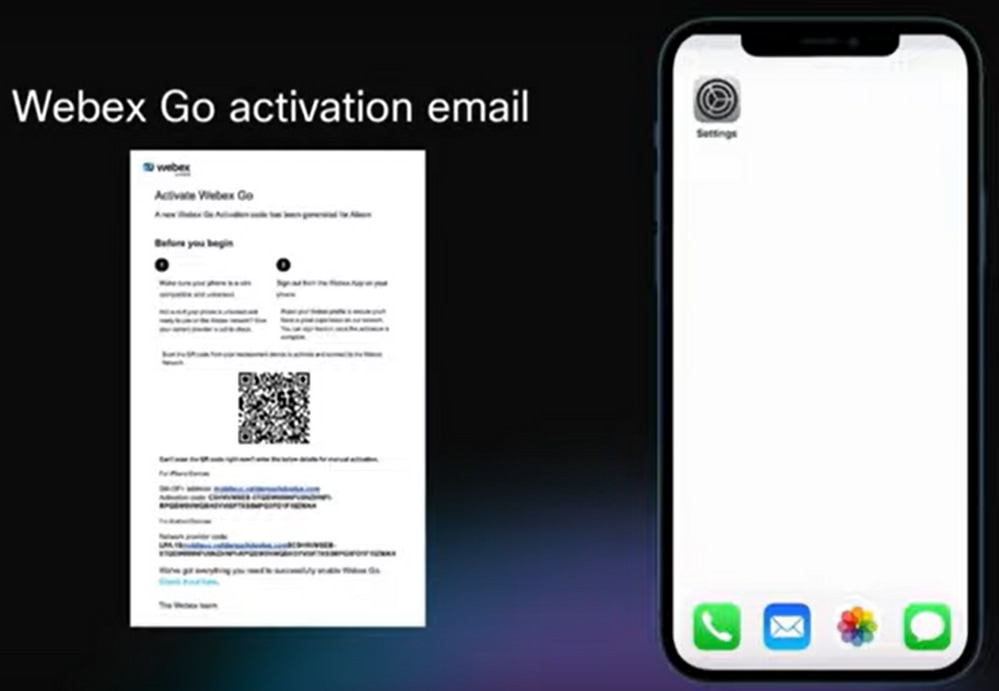
Etapa 1. Navegue até Configurações > Dados do celular > Adicionar plano do celular
- Toque no ícone Configurações.
- Localize e escolha Celular, Dados móveis.
- Selecione Add Cellular Plan (Adicionar plano de celular).
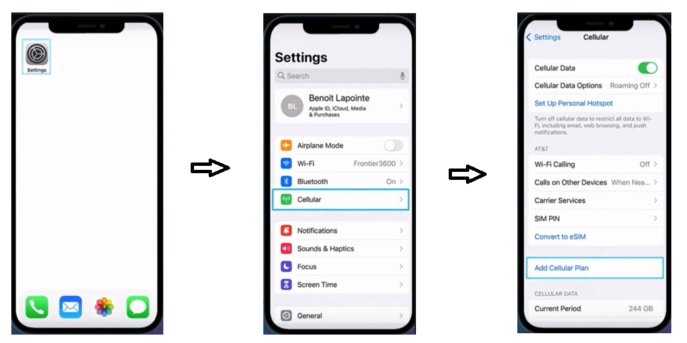
Etapa 2. Digitalize o código QR.
- A nova tela é exibida para Adicionar plano de celular do TIM.
- Guia Add Cellular Plan (Adicionar plano de celular).

Note: Esta etapa pode levar alguns minutos para ser concluída.
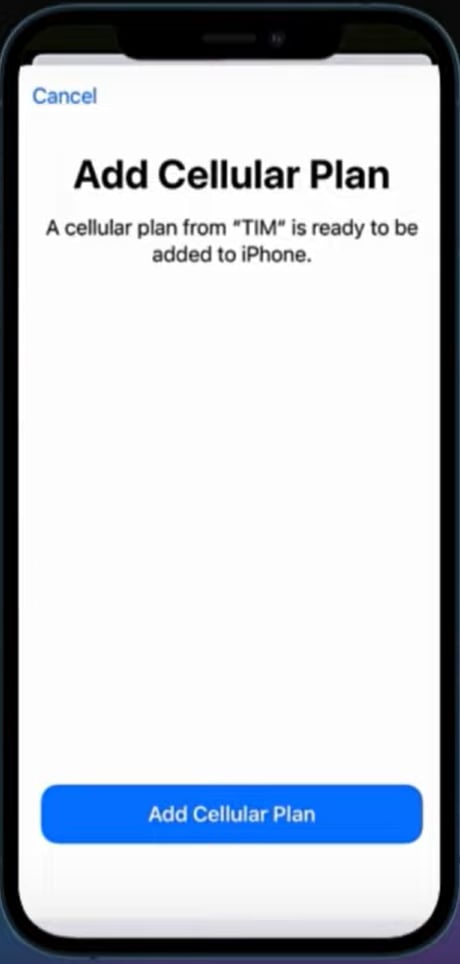
Etapa 3. Aceite o rótulo ou crie um rótulo personalizado.
- Escolha o rótulo mostrado ou crie um rótulo personalizado e clique em Continuar.
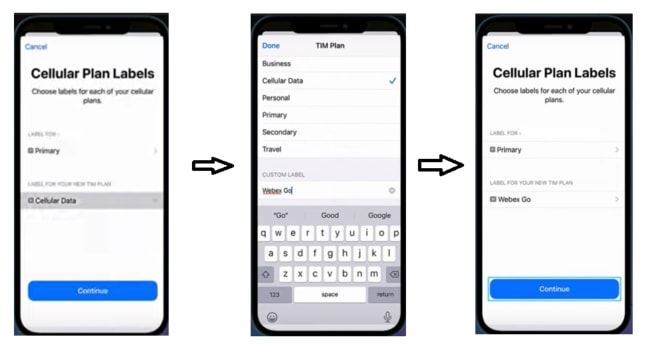
Etapa 4. Selecione a linha padrão.
- Defina o número padrão. A linha padrão é usada quando você chama ou envia uma mensagem para alguém que não esteja no aplicativo Contatos.

Note: A mensagem de texto não está disponível no Webex Go
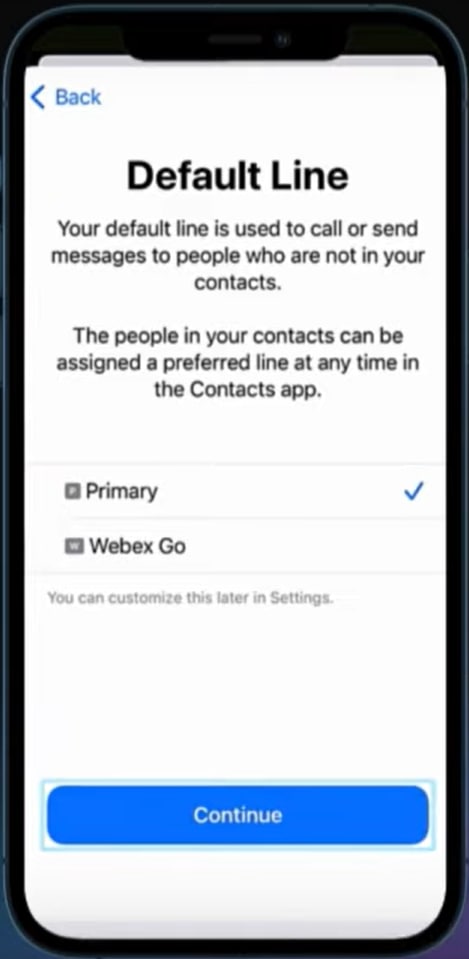
Etapa 5. Definir linha para iMessage e FaceTime.
- Se você estiver no iOS 13 e posterior, poderá escolher qual plano de celular deseja usar para o iMessage e o FaceTime.
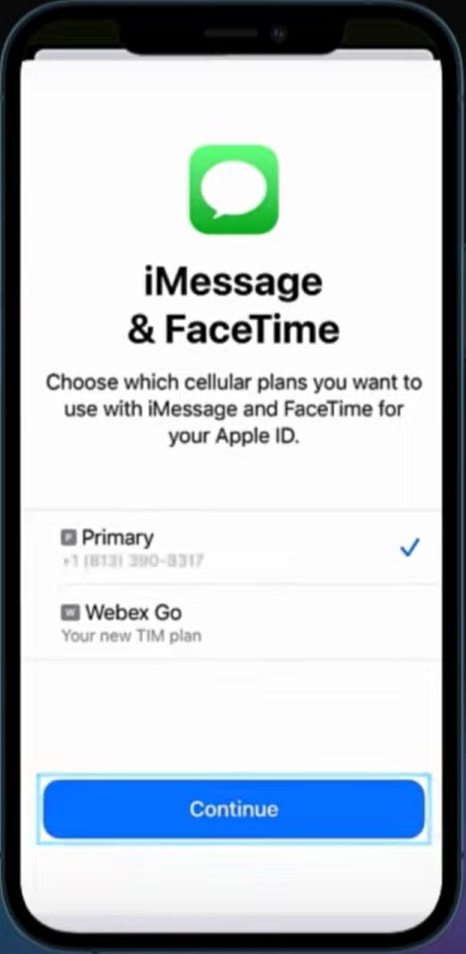
Etapa 6. Defina a linha padrão para os dados da rede celular.
- É recomendável defini-lo como o plano ativo em seu dispositivo.
- Ative a opção Permitir switching de dados de celular para acessar aplicativos quando estiver em uma chamada na sua linha de negócios.
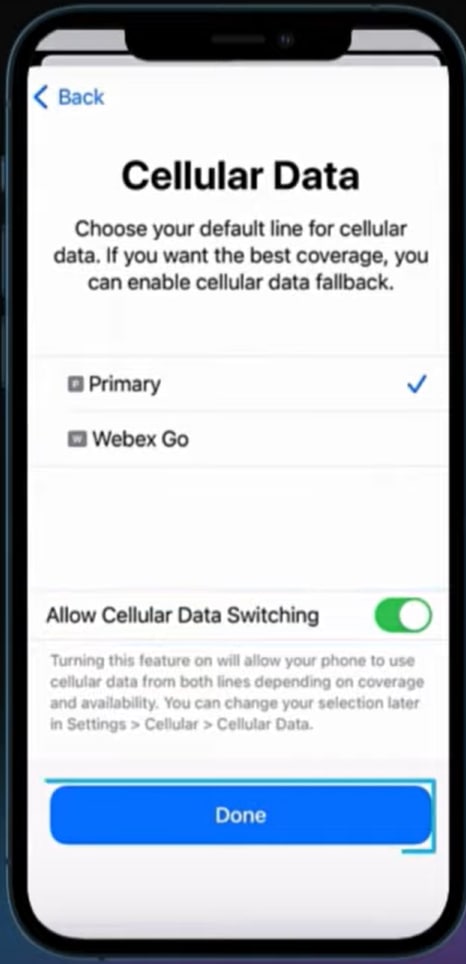
Etapa 7. Ative para usar o controle deslizante Configurações da portadora em Rede de dados de celular.

Note: O Webex Go aproveita a rede móvel VoLTE para rotear chamadas. Essa configuração não deve ser ignorada; caso contrário, o resultado será uma falha de chamada de entrada e de saída.
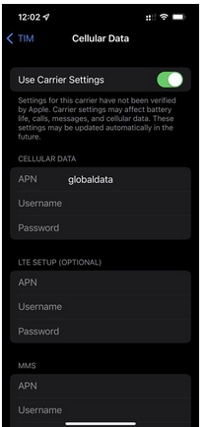
Etapa 8. Em Voz e dados, verifique se 4G ou LTE está selecionado para dados e se o VoLTE está habilitado para voz.
- Clique em OK para enviar a mensagem This cellular network has not been verify for VoLTE on iPhone... (Esta rede de celular não foi verificada para VoLTE no iPhone...)

Note: O Webex Go aproveita a rede móvel VoLTE para rotear chamadas. Essa configuração não deve ser ignorada; caso contrário, o resultado será uma falha de chamada de entrada e de saída.
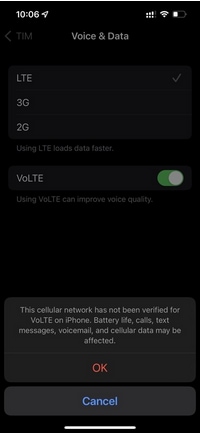
Etapa 9. Ativar o roaming de dados.
- Navegue até Settings > choose Cellular > select the Webex Go Cellular Plan > enable Data Roaming.
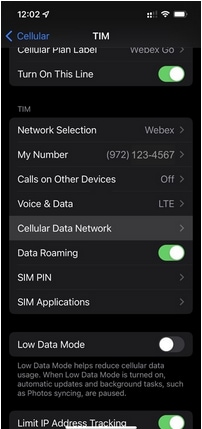
Etapa 10. Em Network Selection (Seleção de rede), ative Automatic (Automático).
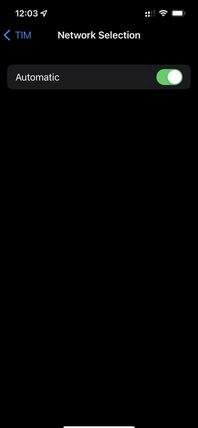
Etapa 11. Você deve reiniciar o telefone celular depois que a configuração for concluída.
Para inserir manualmente o plano para o iPhone
- Navegue até Configurações.
- Toque em Celular ou Dados Móveis.
- Toque em Adicionar plano de celular.
- Toque em Inserir detalhes manualmente, na parte inferior da tela do iPhone, e insira o endereço SM-DP+ e o código de ativação fornecidos no e-mail. Prossiga com as etapas de 3 a 10 do procedimento Digitalizar o código QR para concluir a configuração.
Ative o Webex Go para um usuário Samsung S21
Consulte esta demonstração em vídeo sobre como usar o código QR para ativar o Webex Go em um dispositivo Android:
Ative o Webex Go para Samsung S21
Para adicionar manualmente o plano para um dispositivo Samsung S21, insira o código de ativação do provedor e as informações de endereço sm-dp+ fornecidas no e-mail de ativação.
Verificar
Depois que a linha comercial do Webex for ativada no dispositivo móvel, os usuários verão a rede do Webex adicionada ao dispositivo.
Usuário do iPhone:
- Quando a configuração estiver concluída, você verá a rede Webex no Centro de controle.
- Para abrir o Centro de controle, deslize para baixo a partir do canto superior direito da tela do iPhone.
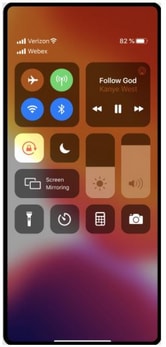
Usuário do Samsung Galaxy S21:
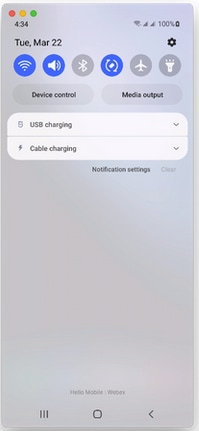
Troubleshooting
No momento, não há informações específicas de solução de problemas disponíveis para essa configuração.

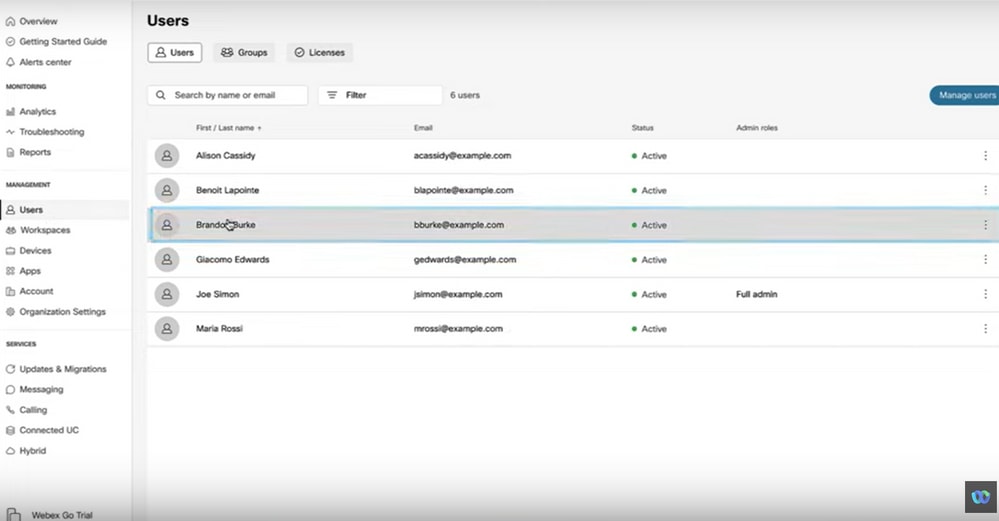
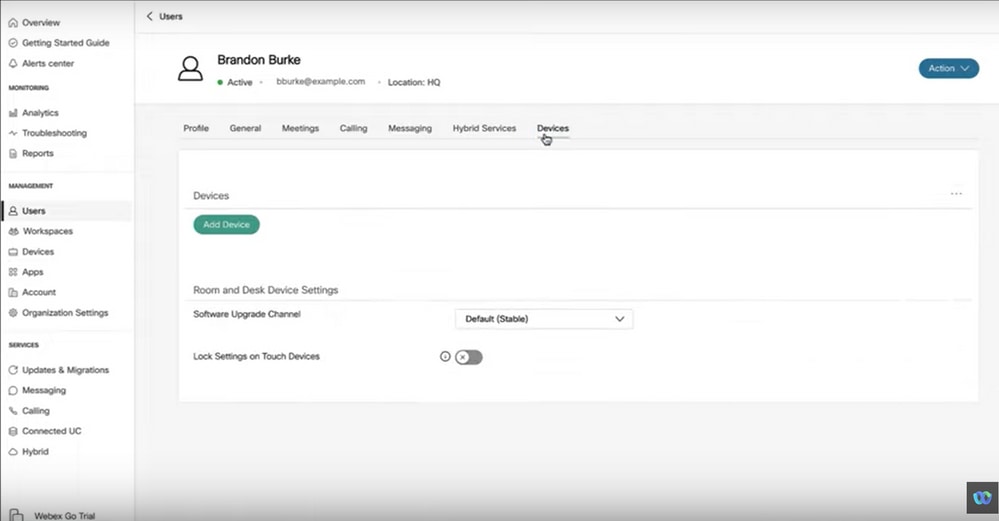

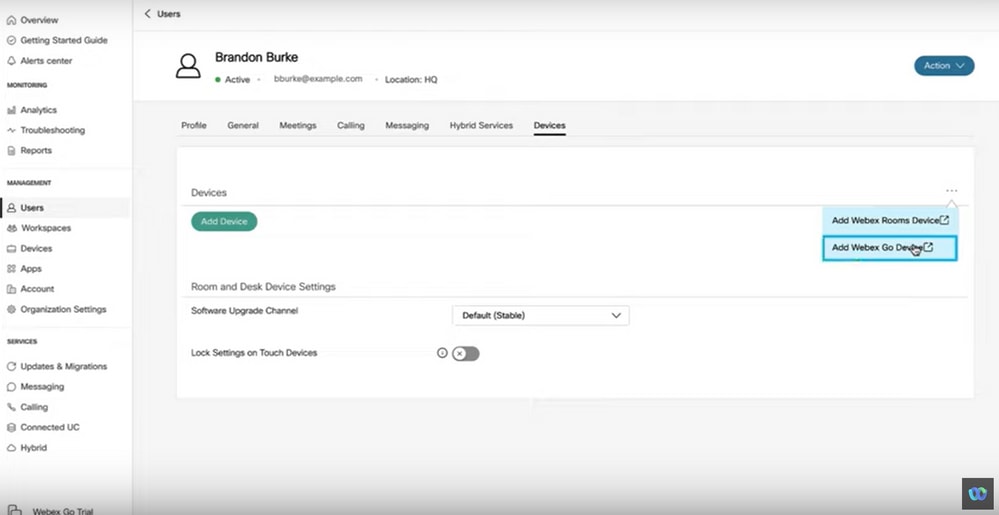
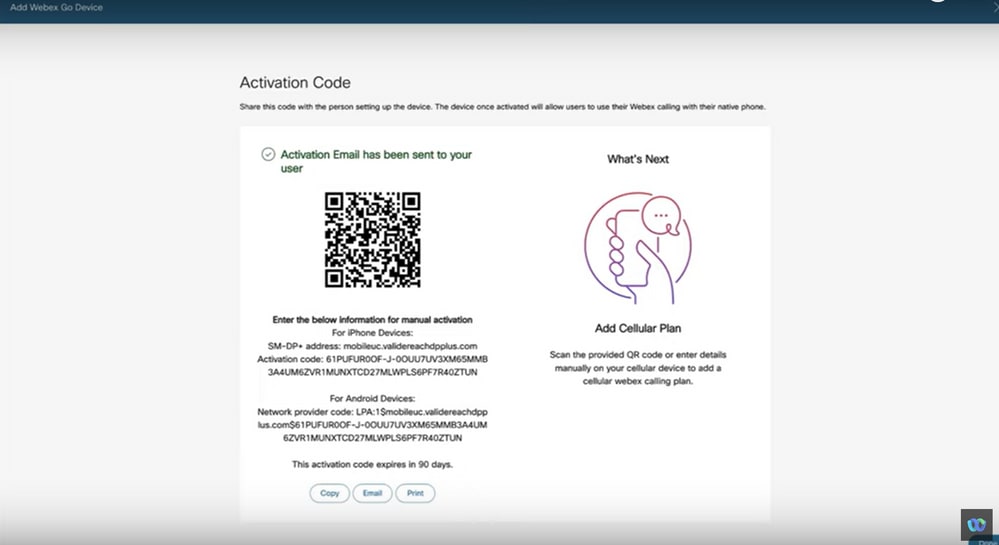
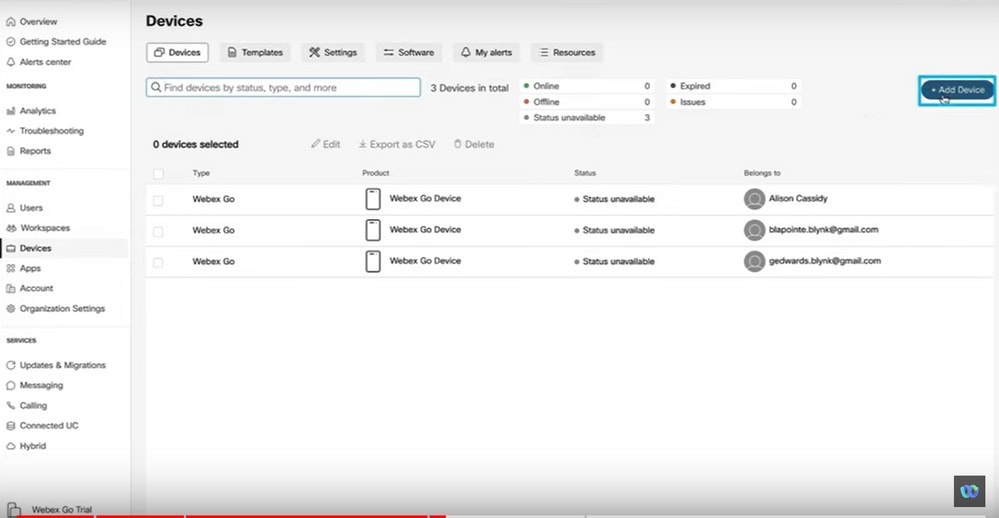
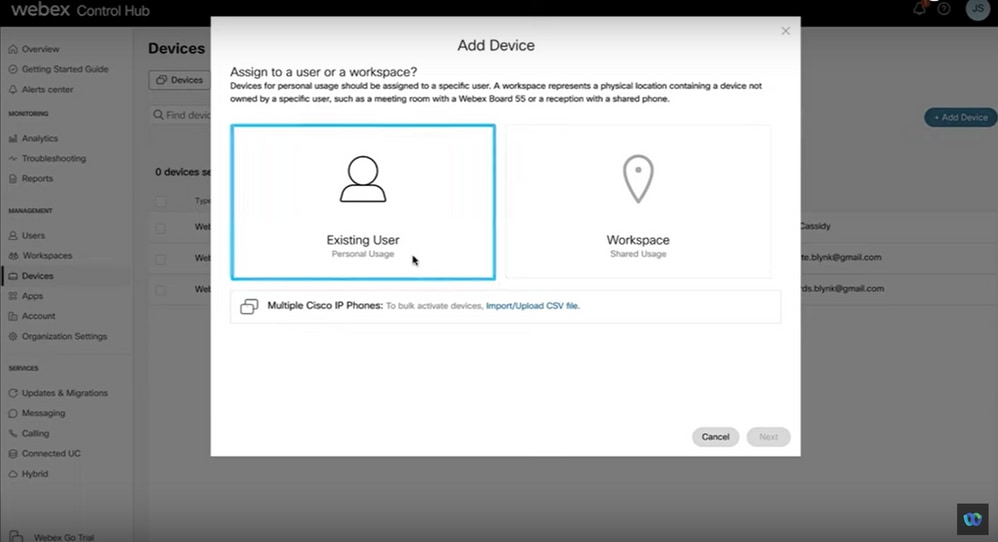
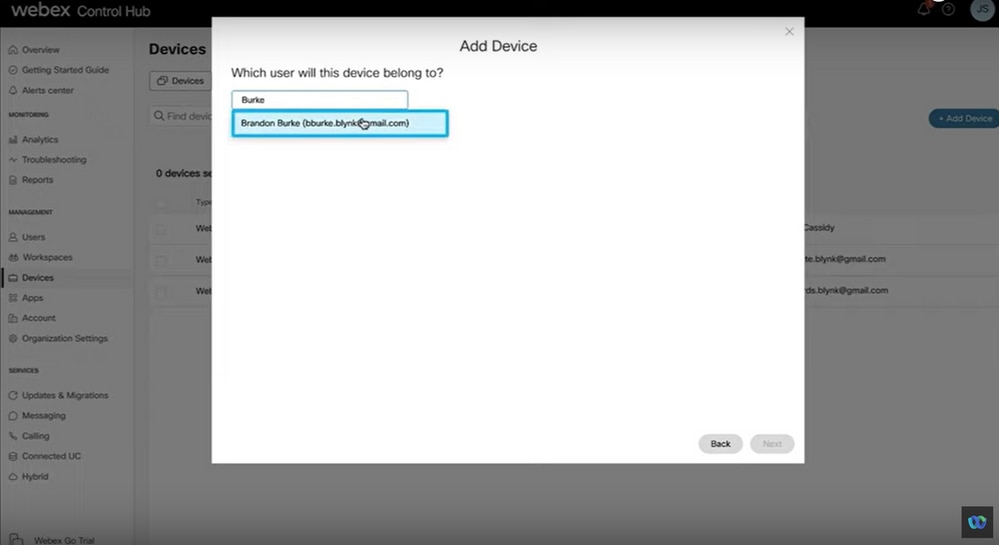
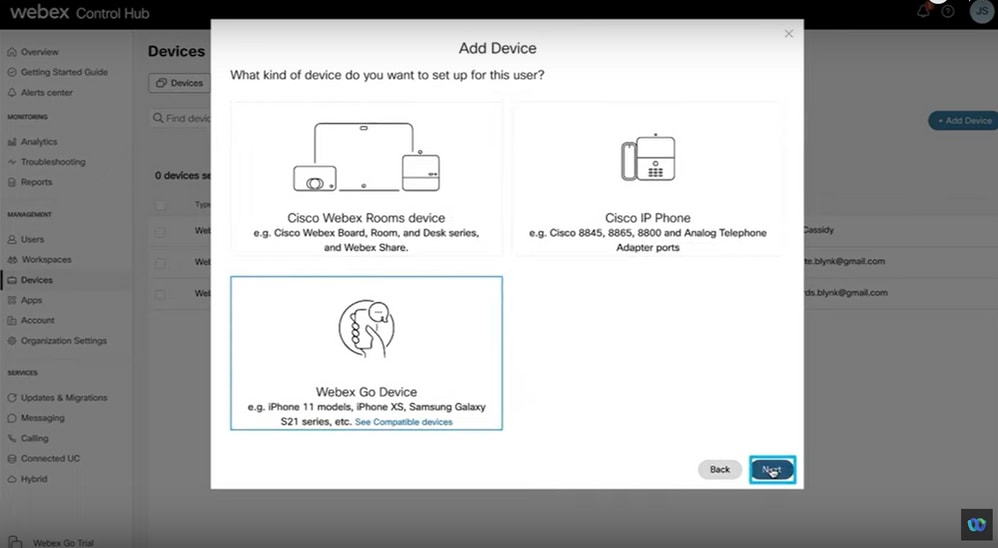
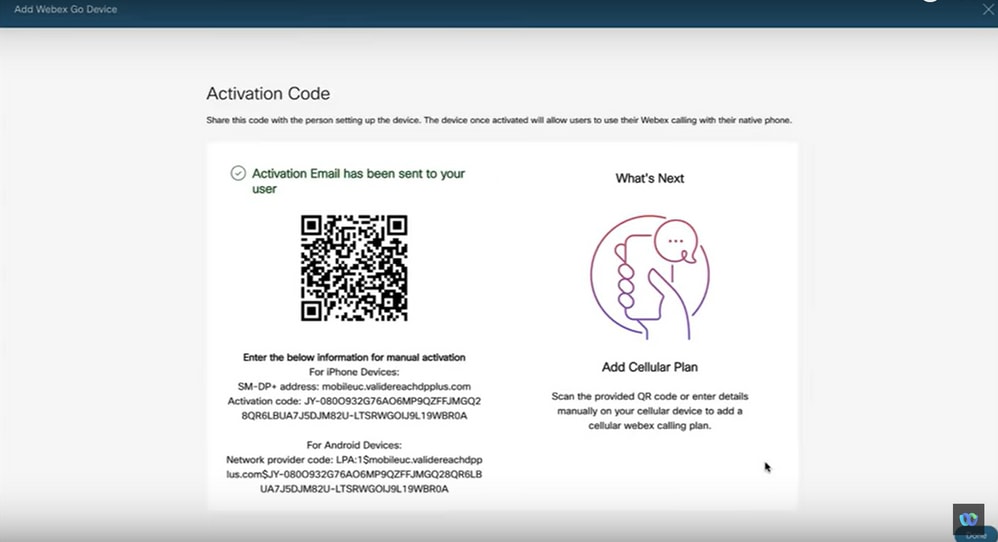

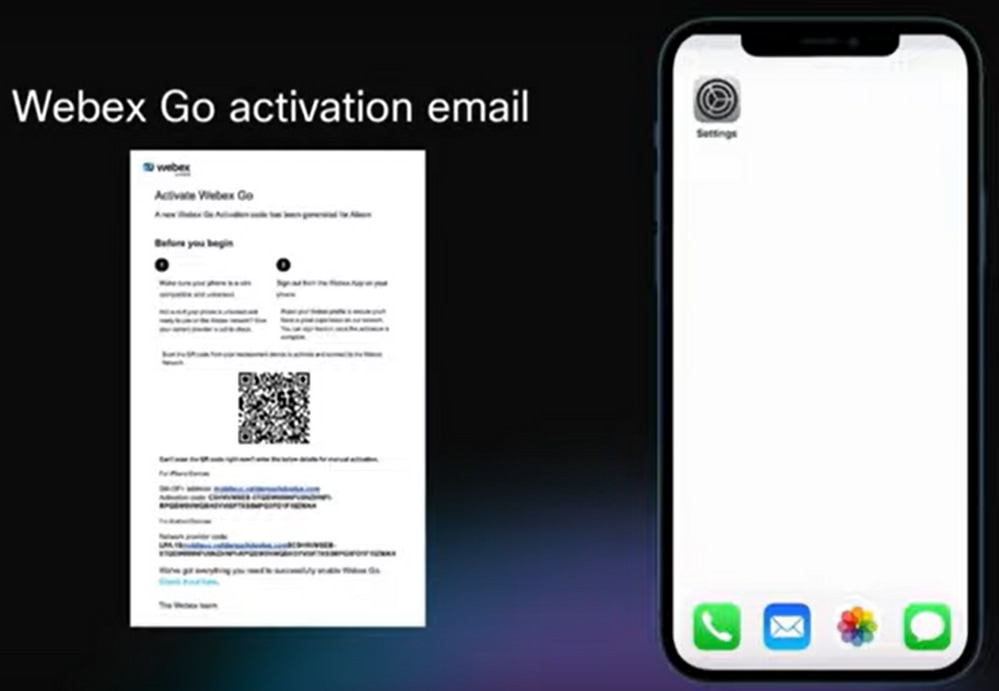
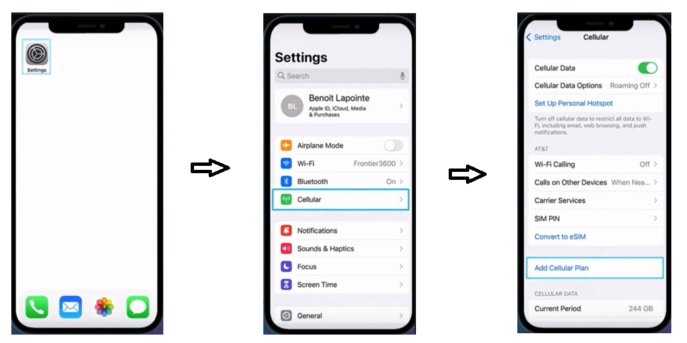
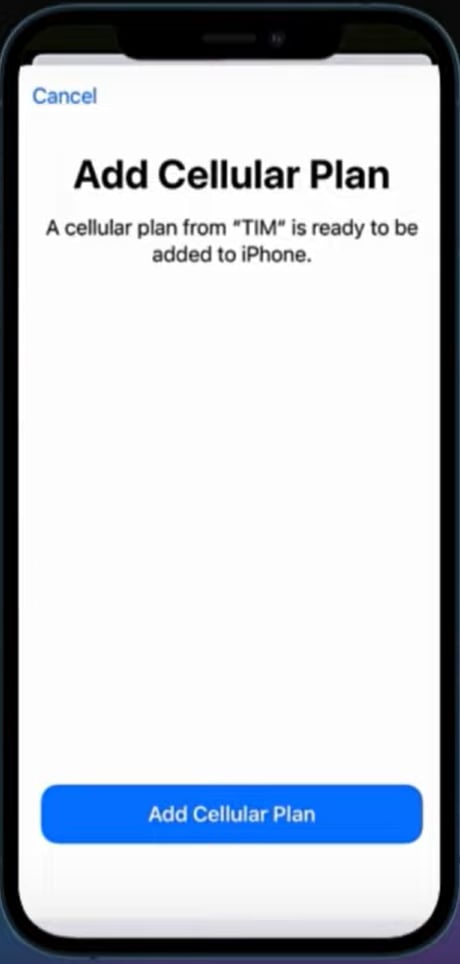
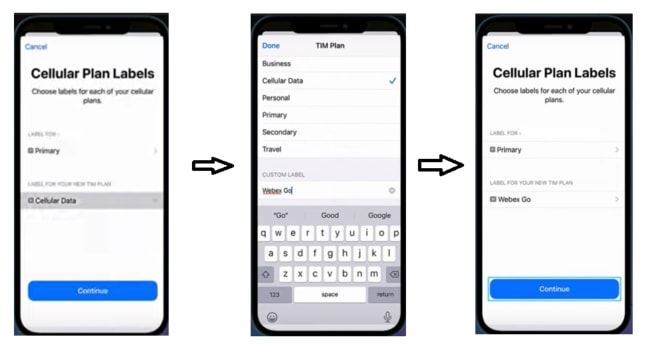
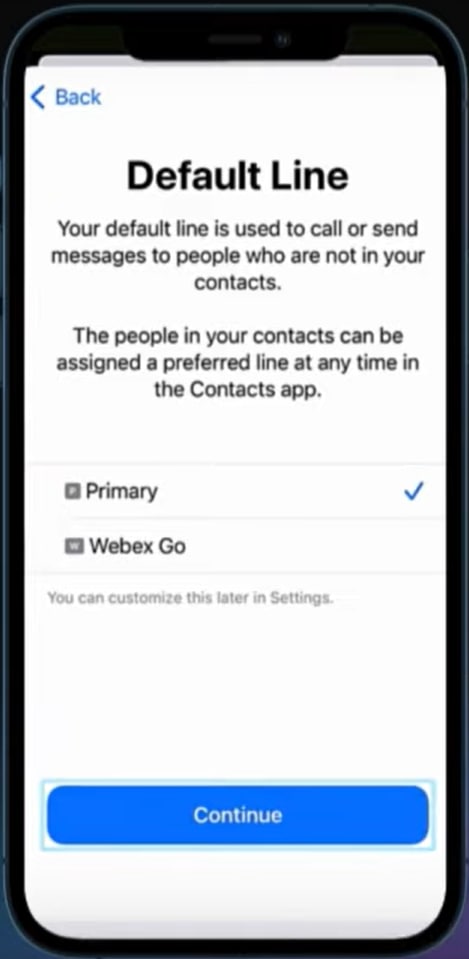
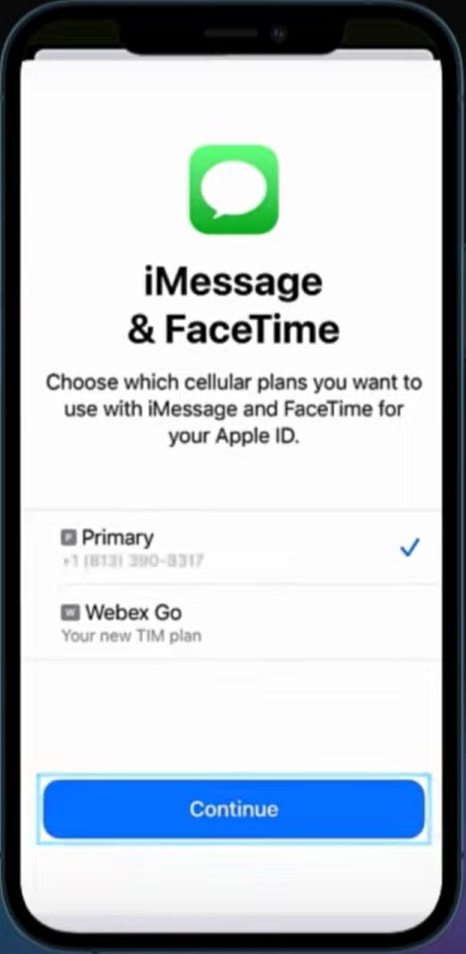
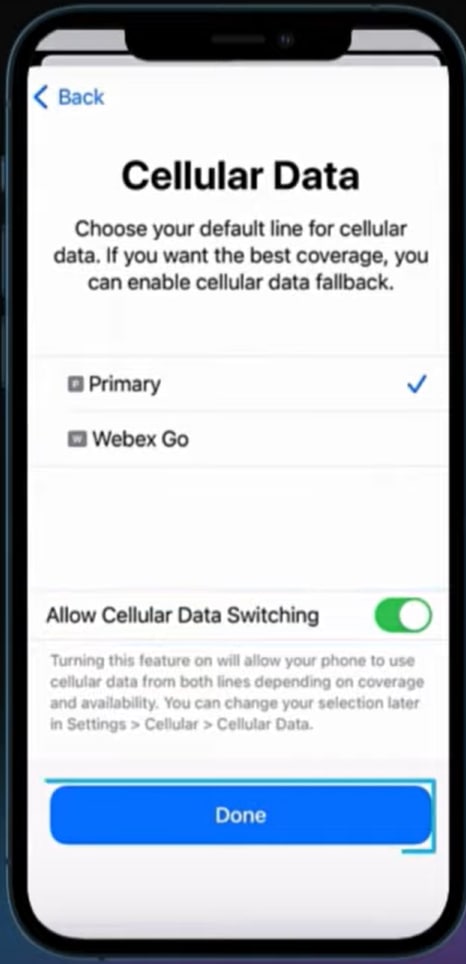
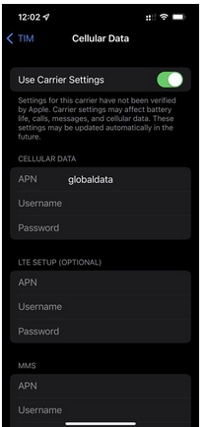
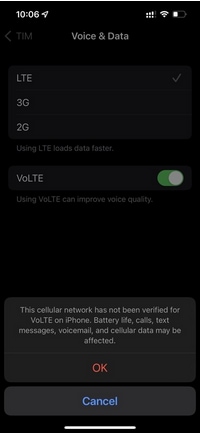
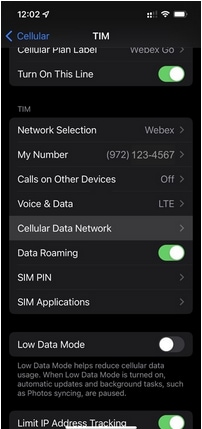
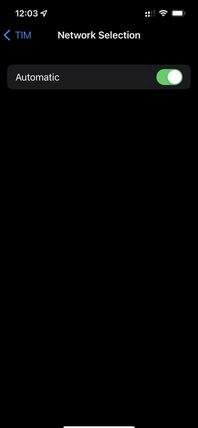

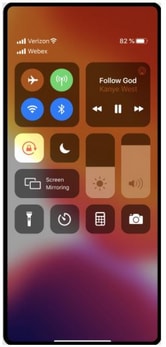
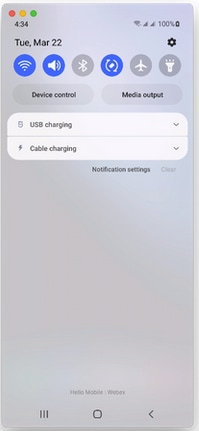
 Feedback
Feedback